問題
- ESET製品でWebブラウザを使用すると、HTTPS Webサイトの読み込みに失敗したり、「接続が信頼されていません」というエラーメッセージが表示されたりする。
- SSL証明書を使用したWebサイトにアクセスできない
- エラーメッセージが表示される"sec_error_reused_issuer_and_serial" というエラーメッセージが表示されます。
- ルート証明書が正しくインポートされていない
- SSL プロトコルフィルタリングの無効化と再有効化
- SSLプロトコルフィルタリングを一時的に無効にする
解決方法
SSLプロトコルのフィルタリングを無効にして再度有効にする
ESETセキュリティ製品のインストール時に、ルート証明書が正しくインポートされない場合があります。この問題は、多くの場合、SSL プロトコルフィルタリングを無効にしてから再度有効にすることで解決します。そのためには、以下の手順に従ってください:
-
#publication_url id='351' target='_blank' content='WindowsのESET製品のメインプログラムウィンドウを開く' focus=''#@#.
-
F5キーを押して「詳細設定」を開きます。
-
Web and email] をク リ ックし、 [SSL/TLS] を展開し、 [Enable SSL/TLSprotocol filtering] の横にあるトグルをクリックして無効にし、[ OK] をクリックします。
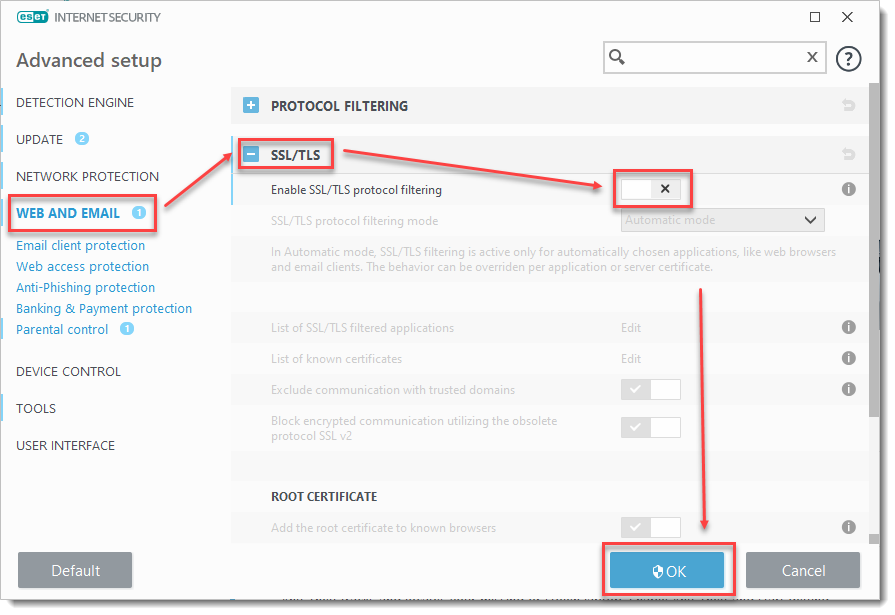
-
F5 キーを押して、Advanced Setup にアクセスします。
-
Web and email] をクリックし、[SSL/TLS] を展開し、[Enable SSL/TLSprotocolfiltering] の横にあるトグルをクリックして再度有効にし、[ OK] をクリックします。
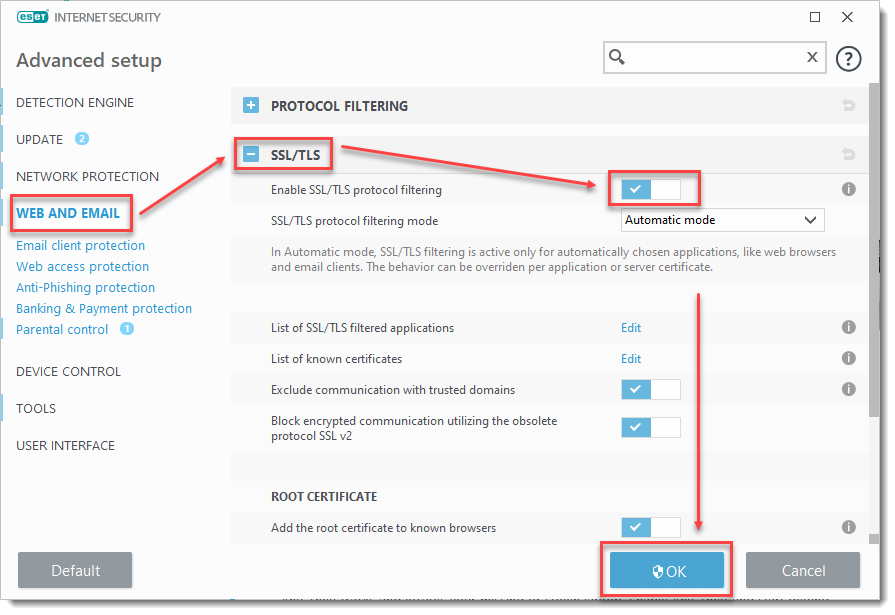
- コンピュータを再起動します。
これで、SSL証明書を使用するWebページに支障なくアクセスできるようになります。問題が解決しない場合は、次のセクションの手順に従って、SSLプロトコルフィルタリングを一時的に無効にして、ブラウジングを中断せずに続けることができます。
SSLプロトコルフィルタリングを一時的に無効にする
-
F5キーを押して「詳細設定」を開きます。
-
Web と電子メール]をクリックし、[SSL/TLS]を展開し、[SSL/TLSプロトコルのフィルタリングを 有効にする]の横にあるトグルをクリックし、[OK]をクリックします。
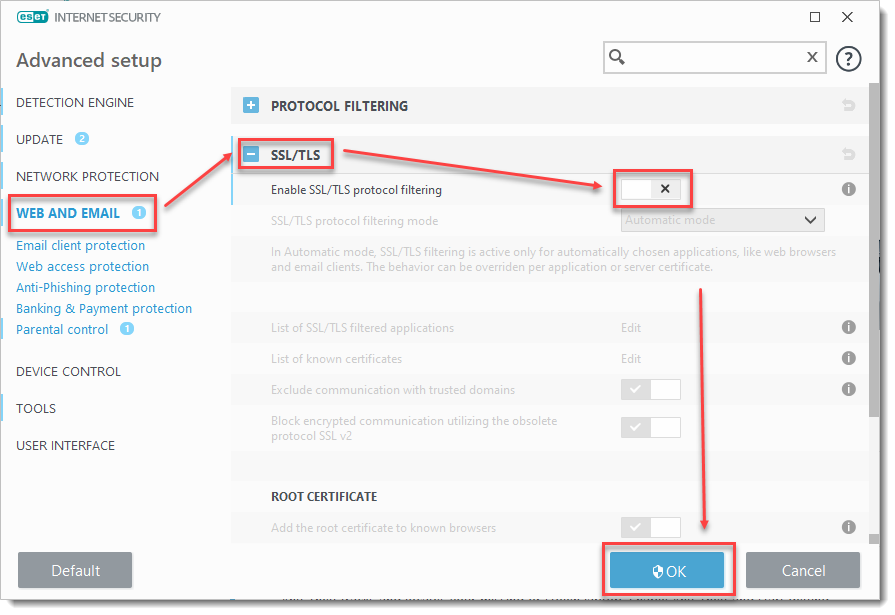
これで、SSL 証明書を使用する Web ページに支障なくアクセスできるようになります。
Need further assistance? Contact ESET Technical Support.
